Il nuovo MacBook Pro con display Retina ha molte caratteristiche degne di nota, da uno schermo unico da 2.880x1.800 pixel alla nuova grafica Nvidia a grandi opzioni di archiviazione SSD. Ma la cosa più sorprendente potrebbero essere le uscite video multiple - qualcosa che non è stato visto su un MacBook prima d'ora.
Le ultime generazioni di MacBook hanno avuto una presa mini-DisplayPort o combo Thunderbolt / DisplayPort. HDMI è da anni sulle nostre liste più ricercate, quindi Apple aggiunge finalmente HDMI (che si trova su quasi tutti gli altri laptop attuali) è una mossa importante, specialmente se combinata con una seconda porta Thunderbolt.
La revisione iniziale del Retina Pro riguardava principalmente le prestazioni CPU / GPU, il display ad alta risoluzione e la durata della batteria. Ora che ho avuto un po 'di tempo in più da spendere con il sistema, c'è la possibilità di esaminare alcune aree in modo più dettagliato. Una delle prime domande di follow-up che ho ricevuto è stata: "Il Retina Pro può eseguire più uscite video?"

Il modo più semplice per testare era semplicemente quello di riunire alcuni monitor e provare a collegare tutto. Il primo passo era collegare un display Apple Thunderbolt da 27 pollici tramite il cavo Thunderbolt integrato di quel monitor. Il secondo monitor esterno era un Dell Ultrasharp U30 da 30 pollici, collegato tramite un adattatore DisplayPort a VGA. Infine, ho collegato un secondo Dell U30 alla porta HDMI del MacBook.
Come è possibile indovinare dal titolo, tutti e tre i monitor esterni sono stati collegati correttamente. Insieme al display Retina integrato del MacBook, questo ci ha fornito quattro schermi simultanei funzionanti.
Usando il menu Visualizza sotto Preferenze di Sistema, ho potuto impostare i tre monitor esterni per specchiare o estendere la schermata principale, quindi sistemarli nello spazio virtuale trascinando e rilasciando le icone per ciascuna schermata (per allineare, ad esempio, parte superiore o inferiore dei display). Il mio desktop esteso era un po 'strano, perché stavo usando schermi di dimensioni diverse con risoluzioni diverse. È interessante notare che il monitor Dell collegato tramite DisplayPort / VGA era in grado di visualizzare 1.920x1.200 pixel, mentre lo stesso display, collegato tramite HDMI, poteva visualizzare fino a 2.048x1.280 pixel.

Ma, prima di collegare tutti i monitor di riserva che si possono trovare, si noti che il frame rate della finestra di Diablo III che avevo sul monitor Apple esterno ha iniziato a rallentare quando tutti e quattro gli schermi erano in esecuzione (con i browser Web e iPhoto su gli altri schermi).
È tutto ciò che probabilmente userai? Forse no, ma io uso regolarmente due monitor e posso vederlo utile per l'editing di foto o video o per altre attività centrate su MacBook. Ad ogni modo, aggiungendo che l'uscita HDMI rende molto più semplice ottenere un monitor esterno collegato a Retina MacBook Pro.
Usi monitor esterni con il tuo laptop? Tre sarebbero più utili di uno o due? Fateci sapere cosa ne pensate nella sezione commenti qui sotto.









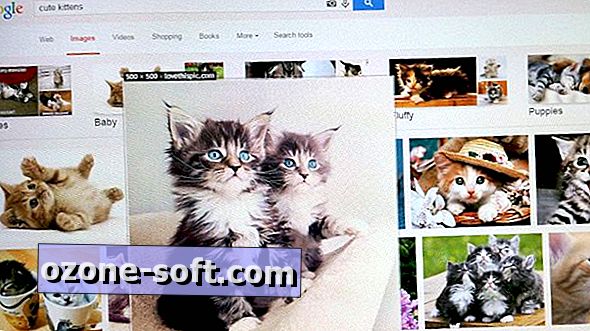




Lascia Il Tuo Commento